Новый курс по дизайну цепляющих обложек для видео с нуля
Новый крутой курс по дизайну обложек для видео с нуля
Дмитрия Сугак
Создание сайта на WordPress: основные этапы и настройки
графический дизайнер и автор блога
Всем привет! Я — графический дизайнер Дмитрия Сугак. Сегодня мы поговорим о создании сайта на WordPress. WordPress (Вордпресс) — это популярный ресурс для администрирования сайта. Его используют такие бизнес-гиганты, как VOGUE, группа Renault и даже Rolling Stones. Причина такой популярности — удобство, стиль и многофункциональность. Подробнее преимущества WordPress рассмотрим ниже.
достоинства WordPress
Недавно агентство Web Technology Survey опубликовало данные, согласно которым около 65% сайтов были созданы на базе CMS WordPress. Такой успех обусловлен несколькими факторами:
- Простота использования. Чтобы создать сайт на Вордпресс совсем необязательно иметь специальные знания. Все понятно интуитивно.
- Расширенные возможности. WordPress позволяет создавать самые разные ресурсы: личный блог, мультимедийную галерею, интернет-магазин, веб-сайт для организации и т. д.
- Быстрая настройка визуала. Сервис предоставляет множество бесплатных и платных шаблонов.
- Многофункциональность. Встроенные плагины на WordPress позволяют решать самые разные технические задачи.
- Автоматическая установка на хостинг. Beget, например, позволяет установить WordPress всего в пару кликов.
Регистрация домена и веб-хостинг на WordPress

Начнём с важнейших понятий. Доменное имя — это название, по которому ваш сайт можно будет найти в интернете. Веб-хостинг — это ресурс, на котором хранятся файлы с вашего портала. Итак, ваша первоочередная задача — подбор домена. Лучше всего выбрать домен, частично совпадающий с названием сайта (например, у Вконтакте домен — vk.com). Обратите внимание на длину: чем короче название, тем лучше. Затем мы добавляем хостинг к доменному имени.
Установка WordPress
После оплаты хостинга вам нужно будет установить WordPress. Если вы выбрали хостинг-провайдера с предустановленной CMS, то можете пропустить этот пункт. Если же в купленном хостинге нет движка, следуйте моей инструкции:
Установка WordPress
После оплаты хостинга вам нужно будет установить WordPress. Если вы выбрали хостинг-провайдера с предустановленной CMS, то можете пропустить этот пункт. Если же в купленном хостинге нет движка, следуйте моей инструкции:
- Зарегистрируйтесь на сайте WordPress. Далее найдите раздел Download и скачайте дистрибутив (последнюю версию).
- Загрузите файлы в корневую папку. Сделать это можно с помощью FTP-клиента (например, FileZilla). В корневой папке вы увидите index.html.
- Далее вам нужно установить Вордпресс. Хостинг-провайдер предоставит вам информацию для подключения к данным. Вам необходимо вставить ссылку на сайт в браузер и указать полученную информацию.
- Заполните необходимые поля: название базы данных и имя пользователя, пароль, адрес электронной почты. Если вы хотите, чтобы в поисковой выдаче появился сайт, нужно поставить галочку напротив поля «видимость для поисковых систем».
как выбрать Тему для WordPress?

Это шаблон, отвечающий за внешний вид вашего портала. С помощью него вы можете внести дизайнерские изменения на сайт. Тему можно выбрать как платную, так и бесплатную. Все они соответствуют техническим стандартам и безопасны в использовании. Кстати, англоязычную тему можно русифицировать. Для этого понадобится немного терпения и минимальные знания английского. Сервер имеет фильтр, с помощью которого вы можете сразу указать необходимые опции.
Как установить тему:
Как установить тему:
- Выберите вкладку «внешний вид — темы — добавить новую»;
- С помощью фильтра найдите нужную тему;
- Активируйте понравившуюся вам тему.
- Адаптивность дизайна. Картинка должна качественно отображаться на всех устройствах: ПК, смартфонах, планшетах и т. д.
- Соответствие задачам. Перегруженные функционалом темы негативно влияют на поисковом ранжировании, и тогда сайт будет работать медленно.
- Обновления темы. Если обновления происходят редко — это плюс. В противном случае тема может не соответствовать стандартам SEO и дизайна.
Настройка CMS для WordPress
Как настроить CMS WordPress? Пошаговая инструкция:
- Выберите вкладку «настройки». Вы увидите несколько разделов. В поле «общие» пропишите краткое название сайта, укажите часовой пояс, язык и дату. Раздел «Членство» заполнять не нужно, т. к. первое время на сайте будут регистрироваться боты и злоумышленники.
- Выберите раздел «Написание» и укажите нужные параметры. Чтобы размещать заметки через электронную почту, укажите необходимые данные: логин, пароль, адрес сервера.
- Перейдите в раздел «Чтение» и укажите информацию, которая должна отображаться на главной странице.
Плагины для функциональности WordPress
Чаще всего плагины — головная боль начинающих пользователей. Сразу оговорюсь, что большое количество расширений значительно замедляют работу сайта, созданном на Вордпресс. Поэтому используйте плагины только для решения конкретных задач. Например, для:
Как с помощью плагинов повысить функциональность на WordPress?
Здесь все зависит от конкретных целей и задач. Например, вам нужно создать лэндинг для интернет-магазина на WordPress. Значит, понадобятся плагины для коммерции. С их помощью можно добавить форму обратной связи и ссылки на соцсети. Последнее можно сделать с помощью таких плагинов как: Footer and Post Injections. Большим плюсом для вас будет умение создавать уникальный и продающий дизайн. Это выделит ваш сайт среди конкурентов и сэкономит немало средств. Научиться основам дизайна с полного нуля можно на моём авторском курсе. Подробности здесь: https://goo.su/pbBNf.
- борьбы со спамом;
- безопасности;
- оптимизации под поисковые системы;
- улучшения юзабилити.
Как с помощью плагинов повысить функциональность на WordPress?
Здесь все зависит от конкретных целей и задач. Например, вам нужно создать лэндинг для интернет-магазина на WordPress. Значит, понадобятся плагины для коммерции. С их помощью можно добавить форму обратной связи и ссылки на соцсети. Последнее можно сделать с помощью таких плагинов как: Footer and Post Injections. Большим плюсом для вас будет умение создавать уникальный и продающий дизайн. Это выделит ваш сайт среди конкурентов и сэкономит немало средств. Научиться основам дизайна с полного нуля можно на моём авторском курсе. Подробности здесь: https://goo.su/pbBNf.
Создание страниц и записей сайта на WordPress
Плагин Gutenberg используется в пятой версии WordPress по умолчанию. С помощью него можно вставлять мультимедиа, менять части контента местами и т. д. Чтобы работать с этим редактором специальные знания не требуются, он интуитивно понятен. Ниже расскажу, как создать статическую страницу:
1. Выберите вкладку «Страницы» и нажмите «Добавить новую».
2. Добавьте заголовок и следуйте инструкции редактора.
Наверняка вы ни раз видели запись в начале названия сайта «не защищено». Многих она пугает, поэтому я рекомендую поработать над ее исчезновением. Сделать это несложно, для этого нужно подключить SSL-шифрование. Чтобы соединение было защищено, нужно установить на сервер SSL-сертификат. Сертификаты могут быть платными и бесплатными. Новичкам идеально подойдет второй вариант. Обычно он выпускается на 4 месяца. Инструкцию по установке сертификата предоставляет хостер или выпустившая его компания.
Надеюсь, при помощи моих советов вы создадите свой первый сайт на Вордпресс. Желаю удачи!
1. Выберите вкладку «Страницы» и нажмите «Добавить новую».
2. Добавьте заголовок и следуйте инструкции редактора.
Наверняка вы ни раз видели запись в начале названия сайта «не защищено». Многих она пугает, поэтому я рекомендую поработать над ее исчезновением. Сделать это несложно, для этого нужно подключить SSL-шифрование. Чтобы соединение было защищено, нужно установить на сервер SSL-сертификат. Сертификаты могут быть платными и бесплатными. Новичкам идеально подойдет второй вариант. Обычно он выпускается на 4 месяца. Инструкцию по установке сертификата предоставляет хостер или выпустившая его компания.
Надеюсь, при помощи моих советов вы создадите свой первый сайт на Вордпресс. Желаю удачи!
ПОНРАВИЛАСЬ СТАТЬЯ?